4 cách giảm dung lượng video cực nhanh và đơn giản mà bạn nên biết
Cách giảm dung lượng video bằng các trang web trực tuyến
1. Giảm dung lượng video trên YouCompress
Trang web này hỗ trợ các video có định dạng MP4/MOV/AVI. Tại trang web, bạn click vào mục Select files để chọn một video đang có trên máy tính của mình rồi sau đó chọn Upload Files & Compress để công cụ bắt đầu nén video.
Sau khi nén xong, bạn click vào nút Download để tải video đã được nén về máy tính.
Bạn hoàn toàn có thể truy vấn vào địa chỉ https://www.youcompress.com/videos/ để sử dụng theo phương pháp như trên nhé .
2. Giảm dung lượng video trên Online Converter
Trang web này tương hỗ nhiều loại định dạng video hơn YouCompress, chúng gồm có MP4 – AVI – FLV – MOV – 3GP – MKV – WMV và nhiều loại định dạng khác. Điểm hạn chế của website này là nó nhu yếu dung tích của video đầu vào phải từ 200MB trở xuống .
Với công cụ này bạn có thể chọn tải video lên từ máy tính hoặc dán đường link của video vào ô, sau đó chọn chất lượng của video muốn xuất ra rồi click vào Compress để thực hiện nén.
/fptshop.com.vn/uploads/images/tin-tuc/129916/Originals/online%20converter.png)
Truy cập vào địa chỉ https://www.onlineconverter.com/compress-video để sử dụng Compress Video .
3. Giảm dung lượng video trên Free Convert
Công cụ này được cho phép bạn lấy video từ máy tính – Dropbox – Google Drive để giảm dung tích, cạnh bên đó là nhiều tùy chọn định dạng video khác .
Xem thêm: Giáo án dạy học Toán 11 theo định hướng phát triển phẩm chất năng lực – https://thomaygiat.com
Sau khi chọn file, bạn có thể click vào biểu tượng bánh răng để điều chỉnh kích thước hay độ phân giải của video theo ý muốn. Cuối cùng, chọn Compress Now để bắt đầu nén video.
Công cụ tuyệt vời này có sẵn tại địa chỉ https://www.freeconvert.com/video-compressor để bạn sử dụng .
4. Giảm dung lượng video trên Video Smaller
Công cụ giảm dung lượng video với tên gọi Video Smaller có một vài ưu điểm tốt hơn so với các công cụ bên trên là loại bỏ được âm thanh của video, chỉnh được độ phân giải mà bạn mong muốn với các thiết lập ban đầu. Sau khi chọn file, bạn click vào Upload Video để tải video lên. Chờ cho đến khi công cụ xử lí xong thì click vào Download file để tải về video mới được nén.
Công cụ này có địa chỉ là https://www.videosmaller.com/, bạn hãy truy vấn vào đó và sử dụng .
Sử dụng phần mềm giảm dung lượng video
Có rất nhiều phần mềm giảm dung lượng video miễn phí, một trong số những cái tên tốt nhất mà bạn có thể tham khảo là Any Video Converter.
Với giao diện thân thiện, dễ dùng, số lượng định dạng video cực kỳ phong phú cho rất nhiều thiết bị như điện thoại cảm ứng – máy tính bảng – máy chơi game v.v… Any Video Converter hoàn toàn có thể giảm dung tích video của bạn xuống mức thấp nhưng vẫn duy trì được chất lượng video tốt. Tải ứng dụng này tại https://www.any-video-converter.com/en6/for_video_free/ .
Chúc bạn giảm dung tích video thành công xuất sắc nhé .
Source: https://thomaygiat.com
Category : Kỹ Thuật Số
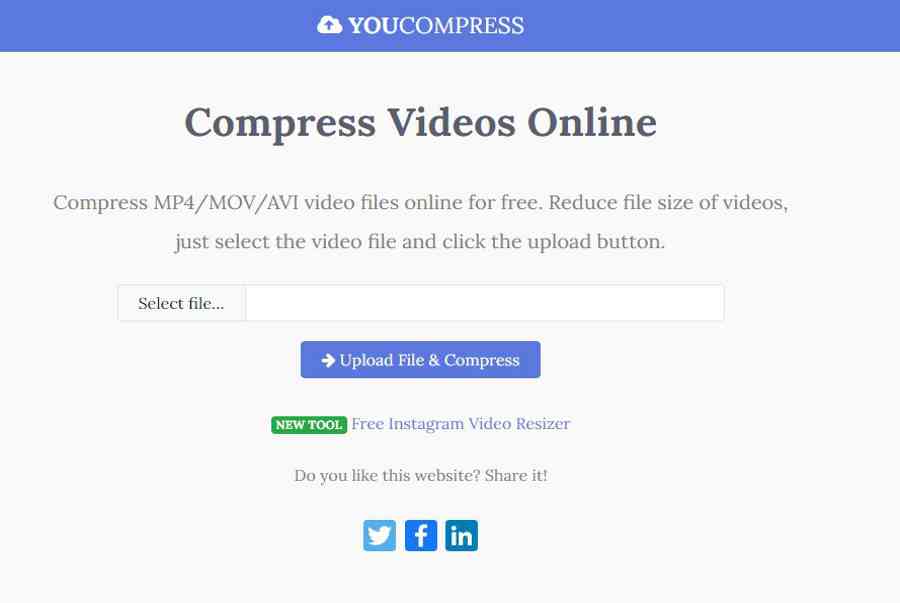

Chuyển vùng quốc tế MobiFone và 4 điều cần biết – MobifoneGo
Muốn chuyển vùng quốc tế đối với thuê bao MobiFone thì có những cách nào? Đừng lo lắng, bài viết này của MobiFoneGo sẽ giúp…

Cách copy dữ liệu từ ổ cứng này sang ổ cứng khác
Bạn đang vướng mắc không biết làm thế nào để hoàn toàn có thể copy dữ liệu từ ổ cứng này sang ổ cứng khác…

Hướng dẫn xử lý dữ liệu từ máy chấm công bằng Excel
Hướng dẫn xử lý dữ liệu từ máy chấm công bằng Excel Xử lý dữ liệu từ máy chấm công là việc làm vô cùng…

Cách nhanh nhất để chuyển đổi từ Android sang iPhone 11 | https://thomaygiat.com
Bạn đã mua cho mình một chiếc iPhone 11 mới lạ vừa ra mắt, hoặc có thể bạn đã vung tiền và có một chiếc…

Giải pháp bảo mật thông tin trong các hệ cơ sở dữ liệu phổ biến hiện nay
Hiện nay, với sự phát triển mạnh mẽ của công nghệ 4.0 trong đó có internet và các thiết bị công nghệ số. Với các…

4 điều bạn cần lưu ý khi sao lưu dữ liệu trên máy tính
08/10/2020những chú ý khi tiến hành sao lưu dữ liệu trên máy tính trong bài viết dưới đây của máy tính An Phát để bạn…
![Thợ Sửa Máy Giặt [ Tìm Thợ Sửa Máy Giặt Ở Đây ]](https://thomaygiat.com/wp-content/uploads/sua-may-giat-lg-tai-nha-1.jpg)
/fptshop.com.vn/uploads/images/tin-tuc/129916/Originals/youcompress.jpg)
/fptshop.com.vn/uploads/images/tin-tuc/129916/Originals/free%20convert.png)
/fptshop.com.vn/uploads/images/tin-tuc/129916/Originals/free%20convert%202.png)
/fptshop.com.vn/uploads/images/tin-tuc/129916/Originals/video%20smaller.png)
/fptshop.com.vn/uploads/images/tin-tuc/129916/Originals/chuyen%20nhac%20youtube%20sang%20mp3%204.png)
